Kā izveidot kontaktpersonu plakātu iPhone tālrunī operētājsistēmā iOS 17
iOS 17 ievieš vairākas noderīgas jaunas funkcijas, tostarp Reģistrēties, Gaidīšanas režīmā un kontaktu plakāti — jauns veids, kā parādīt zvanītāja informāciju. Bet kas tas ir un kā to iestatīt?
Kontaktu plakātu ideja ir vienkārša; Kontaktpersonu plakāti uzlabo zvanītāja ID ekrānu, tā vietā, lai rādītu jebkuru vārdu, kas ir saglabāts drauga vai ģimenes locekļa tālrunī.
Varat pievienot ne tikai savu vārdu, bet arī pilnekrāna fotoattēlu un citus efektus, lai to būtu vieglāk redzēt kurš zvana vienā mirklī, un tas tiks parādīts ikviena iPhone tālrunī, kurā darbojas operētājsistēma iOS 17, kad iedosit zvanu.
Tā ir lieliska funkcija iPhone lietotājiem, kuri izmanto iOS 17 publiskā beta versija, taču pēc īstā Apple modeļa tas netiek automātiski aicināts iestatīt pēc jaunināšanas uz Apple jaunāko programmatūras atjauninājumu. Tā vietā tas ir kaut kas, kas jums jāatklāj pašam.
Nu vairs ne. Mēs, Trusted Reviews, esam izmantojuši iOS 17 publisko beta versiju pēdējo nedēļu laikā, un šeit mēs precīzi izskaidrosim, kas jums jādara, lai izveidotu kontaktpersonu plakātu operētājsistēmā iOS 17. Labākā daļa? Tas neaprobežojas tikai ar jūsu kontaktinformāciju.
Kas jums būs nepieciešams:
- iPhone tālrunis
- iOS 17 publiskā (vai izstrādātāja) beta versija
Īsā versija
- Atveriet lietotni Kontaktpersonas.
- Lapas augšdaļā pieskarieties savai kontaktpersonai.
- Pieskarieties vienumam Kontaktpersonas fotoattēls un plakāts.
- Pieskarieties vienumam Rediģēt.
- Pieskarieties vienumam Pielāgot.
- Pieskarieties plakātam.
- Pielāgojiet savu kontaktpersonu plakātu.
- Pieskarieties Gatavs, lai saglabātu izmaiņas.
- Pieskarieties jaunajam kontaktpersonu plakātam, lai to izmantotu.
-
Solis
1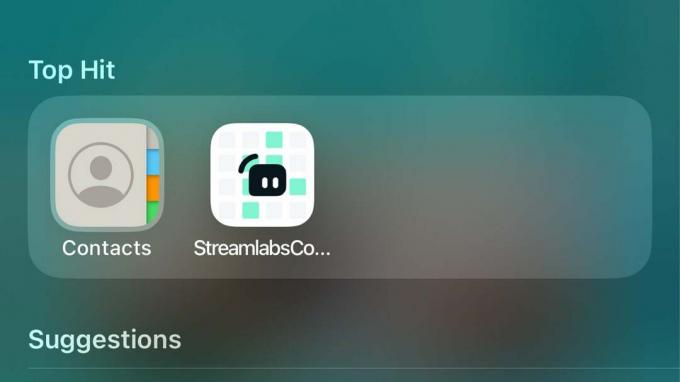
Pirmais solis ir atvērt lietotni Kontakti — lietotni ar adrešu grāmatas ikonu, ja neesat pazīstams. Parasti tas pēc noklusējuma atrodas sākuma ekrāna pirmajā lapā, taču, iespējams, esat to pārvietojis vai noņēmis kopš iPhone iegādes.
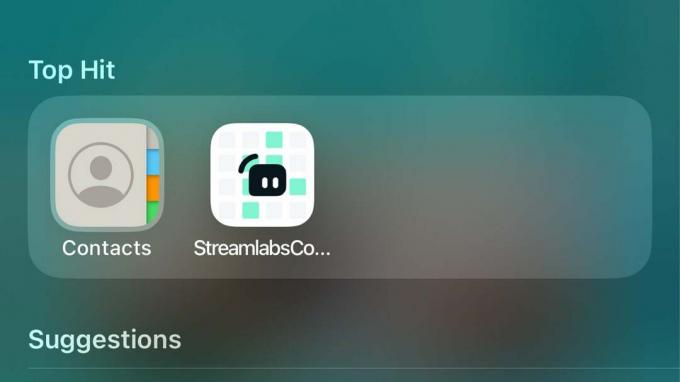
-
Solis
2Lapas augšdaļā pieskarieties savai kontaktpersonai

Kontaktpersonu saraksta augšdaļā pieskarieties savai kontaktpersonai.

-
Solis
3Pieskarieties vienumam Kontaktpersonas fotoattēls un plakāts

Pieskarieties kontakta fotoattēlam un plakātam, lai sāktu iestatīšanas procesu savā kontaktpersonu plakātā.

-
Solis
4Pieskarieties vienumam Rediģēt

Šajā izvēlnē jūs priekšskatīsit savu pašreizējo kontaktpersonas fotoattēlu un kontaktpersonu plakātu. Lai to pielāgotu, pieskarieties pogai Rediģēt.

-
Solis
5Pieskarieties pie Pielāgot

Pārvelciet starp dažādiem kontaktpersonu plakātiem (varat izveidot vairākus un pārslēgties starp tiem, kā vēlaties) un atrodiet to, kuru vēlaties rediģēt. Lai sāktu, zem priekšskatījuma pieskarieties pie Pielāgot.

-
Solis
6Pieskarieties plakātam

Pēc tam jums tiks jautāts, vai vēlaties pielāgot kontaktpersonas fotoattēlu (mazo sīktēlu, kas parādīts ziņojumos un citās lietotnēs) vai plakātu. Pieskarieties Plakātam, lai turpinātu.

-
Solis
7Pielāgojiet savu kontaktpersonu plakātu

Šeit jūs varat pielāgot savu kontaktpersonu plakātu, kā vēlaties; pieskarieties nosaukumam, lai pielāgotu ne tikai nosaukumu, bet arī fontu, izmēru un krāsu, pievienojiet savu fotoattēlu (portrets attēli šeit darbojas vislabāk) un pievienojiet vienu no vairākiem bloķēšanas ekrānam līdzīgajiem attēla efektiem, lai pabeigtu Skaties.

-
Solis
8Pieskarieties Gatavs, lai saglabātu izmaiņas

Kad esat apmierināts ar kontaktpersonu plakāta izskatu, augšējā labajā stūrī pieskarieties vienumam Gatavs, lai saglabātu izmaiņas.

-
Solis
9Pieskarieties jaunajam kontaktu plakātam, lai to atlasītu

Jūs esat gandrīz gatavs — vienkārši pieskarieties jaunajam kontaktpersonu plakātam, ko izveidojāt, lai to izmantotu turpmāk.

FAQ
Lai gan lielākā daļa iOS 17 lietotāju vēlēsies pielāgot savus kontaktu plakātus, kā ir ar tiem, kas izmanto vecākas iOS versijas vai Android? Varat izveidot savu kontaktpersonu plakātu katrai lietotnei — vienkārši pieskarieties kontaktpersonai lietotnē Kontakti, pieskarieties Rediģēt un izpildiet ekrānā redzamos norādījumus, lai pielāgotu izskatu.
Jā, absolūti. Varat mainīt savus konfidencialitātes iestatījumus, dodoties uz Tālrunis > cilne Kontakti > Mana karte > Kontaktpersonas fotoattēls un plakāts > Ieslēdziet vārdu un fotoattēlu kopīgošanu un atlasiet Tikai kontaktpersonas vai Vienmēr jautāt atkarībā no jūsu preferences.
Diemžēl nē — tikai citi iPhone lietotāji operētājsistēmā iOS 17 varēs redzēt jūsu kontaktpersonu plakātu, zvanot.
Jums varētu patikt…

Kā iestatīt personīgo balsi operētājsistēmā iOS 17

Kā atiestatīt Amazon Fire planšetdatoru
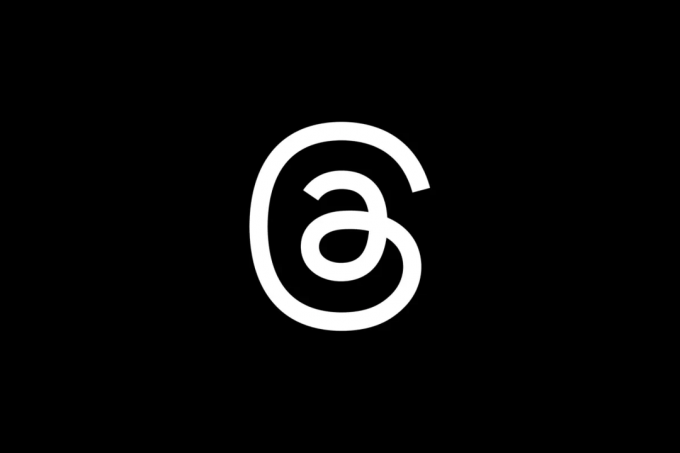
Kā pārtraukt sekot kādam pakalpojumā Threads

Kā skatīt ziņas, kas jums patika pakalpojumā Instagram

Kā pielāgot bloķēšanas ekrānu, izmantojot iPadOS 17

Kā lietot Glyph taimeri tālrunī ar neko (2)
Kāpēc uzticēties mūsu žurnālistikai?
Uzņēmums Trusted Reviews tika dibināts 2003. gadā, lai sniegtu mūsu lasītājiem izsmeļošus, objektīvus un neatkarīgus padomus par to, ko iegādāties.
Mūsdienās mums ir miljoniem lietotāju mēnesī no visas pasaules, un gadā mēs novērtējam vairāk nekā 1000 produktu.



